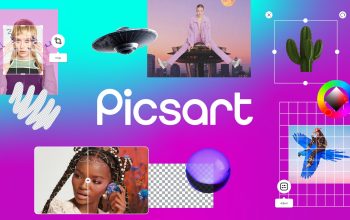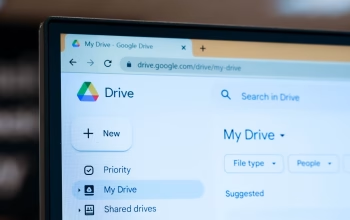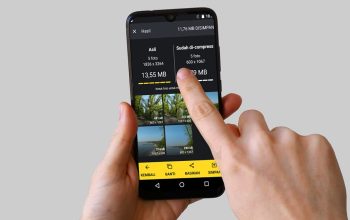Ponsel berbasis android tentu akan mudah untuk mengirim file dari ponsel ke laptop apalagi jika dibantu oleh layanan pihak ketiga. Sebenarnya cara untuk mengirim file dari hp ke laptop cukup mudah, hanya tinggal menghubungkan perangkat ponsel kamu dengan laptop mengunakan kabel data kemudian pada ponsel kamu pilih menu transfer file supaya di laptop nantinya kamu bisa malakukan transfer file.
Namun, terdapat sebagian orang yang masih bingung dan belum memahami cara mengirim file ke laptop. Nah pada kesempatan kali ini kami akan memberikan triknya. Simak sampai akhir ya !
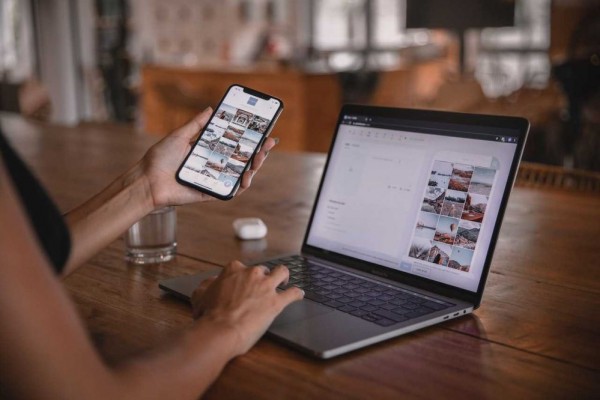
Cara mengirim file dari ponsel ke laptop dengan kabel
- Langkah pertama, hubungkan ponsel dan laptop menggunakan kabel data.
- Lalu perhatikan ponselmu, pada menu use USB for pada ponsel, pilih file transfer
- Kemudian buka windows explorer pada laptop.
- Pada penyimpanan hp kamu akan muncul pada Windows Explorer di laptop
- Selanjutnya buka folder di penyimpanan ponsel.
- Pilih file yang ingin dikirim
- Klik tombol Ctrl + C secara bersamaan untuk menyalin file
- Lalu pindah ke folder di laptop untuk penyimpanan file yang tadi
- Selanjutnya tekan tombol Ctrl + V secara bersamaan.
- Tunggu beberapa saat hingga proses penyalinan selesai.
Cara mengirim File dari HP ke Laptop tanpa kabel
- Langkah pertama, sapukan layar dari arah atas ke bawah
- Setelah muncul quick settings klik tombol quick share
- Tunr on bluetooth jika diperlukan
- Kemudian pilih menu Everyone agar muncul untuk segala perangkat lain.
- Klik done
- Selanjutnya buka Quick share from google di laptop
- Pilih tombol Settings
- Lalu klik opsi Device visibility.
- Setelah itu pilih opsi Everyone.
- Aktifkan Use everyone mode temporarily.
- Kembali ke halaman utama aplikasi.
- Buka ponsel lalu pilih file yang ingin dikirim.
- Pada bagian bawah, klik opsi share
- Lalu tekan Quick share
- Pilih nama laptop
- Tekan tombol Accept untuk menerima file.
- Tunggu beberapa saat hingga proses transfer selesai.